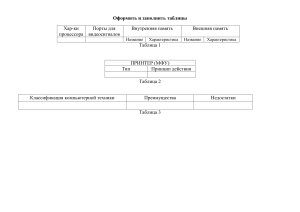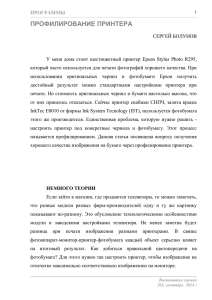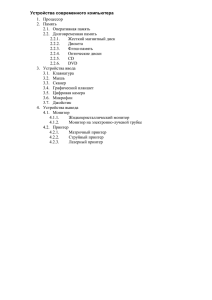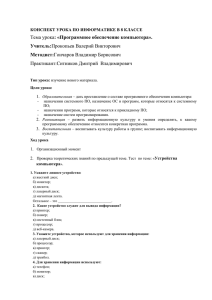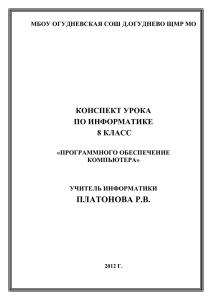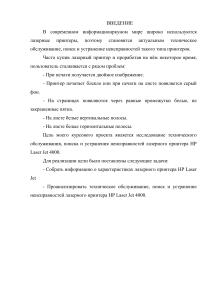Сканер
advertisement

Возможности компьютера Глава 4. Работа со сканером и принтером Сканер Сканер необходим, если вы хотите отсканировать (перевести в электронный вид и сохранить на компьютере) семейный архив старых фотографий из фотоальбома или документы и затем, например, отправить их по электронной почте. Принтер Черно-белый лазерный принтер подойдет, если вам иногда нужно распечатать какой-нибудь документ. Такой принтер быстро печатает документы, картриджи к нему заправляются специальным порошком. Если же перед вами стоит задача печатать тексты и фотографии, то вам потребуется цветной струйный принтер. Краска в таком принтере жидкая, и при редком использовании она может пересыхать, что приведет к поломке принтера. Многофункциональное устройство (МФУ) Многофункциональное устройство (МФУ) позволяет вам сканировать, копировать и распечатывать документы и фотографии. Лазерный МФУ будет сканировать и в черно-белом, и в цветном режимах, но печатать он может только в черно-белом. Струйный МФУ может сканировать и печатать цветные и черно-белые фотографии. В некоторых МФУ предусмотрен режим сканирования и печати прямо с флешки. Подключение сканера или принтера к компьютеру Сканер и принтер должны быть подключены к компьютеру через USB-провод. Он есть в комплекте при продаже устройства. Современные принтеры и сканеры автоматически распознаются операционной системой. Если же система не сможет распознать оборудование, то вам необходимо будет установить драйвер с диска, который продается вместе со сканером, принтером или МФУ. Драйвер – это специальная программа, обеспечивающая координацию и работу дополнительного устройства на компьютере. Для сканирования вам понадобится программа, управляющая сканером или МФУ. Используя ее, вы сможете указать формат, режим и качество сканирования. Такие программы также есть на дисках в комплекте с устройством. Печать фотографий, сканирование документов Для печати фотографии файл нужно открыть. В программе просмотра изображений Windows найдите кнопку «Печать», нажмите на нее и следуйте подсказкам. В любой другой программе просмотра изображений основное меню, как правило, находится вверху. Кнопка печати может располагаться отдельно, либо быть в подменю (нажмите «Файл», выберете из списка «Печать»). Чтобы начать сканирование на планшетном сканере, откройте крышку сканера. Положите документ. Через какое-то время он отобразится на вашем компьютере в цифровом виде. Контрольные вопросы • Что нужно сделать, чтобы распечатать текст с компьютера? • Как подключить к компьютеру принтер? • Зачем нужен сканер? • На что нужно обратить внимание при покупке сканера? • Чем многофункциональное устройство отличается от принтера? • На что нужно обратить внимание при покупке принтера? • Что можно сканировать? • Что такое планшетный сканер? Как отсканировать документ?